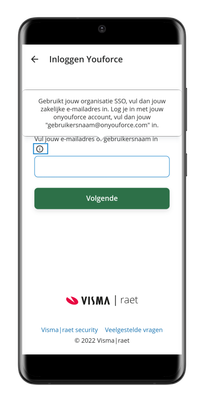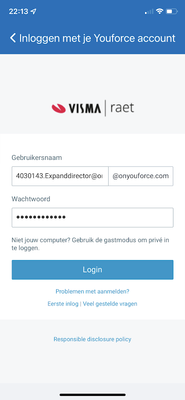om een gepersonaliseerde navigatie te krijgen.
om een gepersonaliseerde navigatie te krijgen.
- Als nieuw markeren
- Als gelezen markeren
- Bladwijzer
- Abonneren
- Printervriendelijke pagina
- Ongepaste inhoud melden
Hoe kunnen medewerkers inloggen op de Youforce app?
- 3 Antwoorden
- 4 kudos
- 10512 Weergaven
Het inloggen op de Youforce app is vergelijkbaar met het inloggen op Mijn Youforce op een laptop. Afhankelijk van wat binnen jouw organisatie gebruikelijk is gaat dit via:
- Single Sign On van jouw organisatie
- Youforce account (account dat eindigt op @onyouforce.com)
De medewerker vult zijn haar account in op het volgende scherm en wordt dan doorgeleid naar het Single Sign On scherm van jouw organisatie of de inlog van het Youforce account:
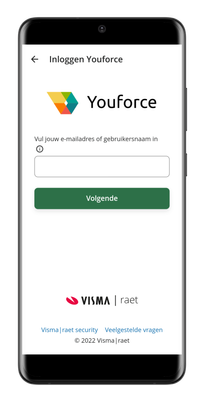
Om de medewerker te helpen met deze keuze hebben we daar een help-toelichting toegevoegd:
Inloggen via je organisatie (SSO)
Nadat de medewerker zijn/haar werk-email heeft ingevuld verschijnt het scherm van jouw organisatie (het zogenaamde scherm wat behoort bij jouw eigen Identity Provider (IDP)),
Vanaf dit punt gelden de procedures, voorwaarden, regels van de organisatie.
Inloggen met je Youforce account
Bij het invullen van een Youforce account (account dat eindigt op @onyouforce.com) is een tweede factor verplicht.
Na het invoeren van gebruikersnaam en wachtwoord, zal deze gevraagd worden.
In dit voorbeeld maken we gebruik van PING als tweede factor (het voordeel hiervan is dat er actief een push bericht verzonden wordt)
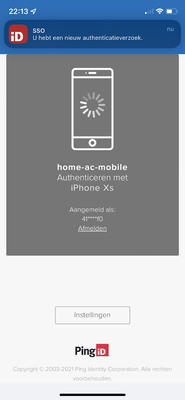
Na het inloggen (authenticatie)
Na de eerste inlog vraagt de app om een pincode (6 cijfers) in te geven.
Veelal wordt de pincode als backup gebruikt, als biometrische opties (vingerafdruk, gezichtsherkenning) niet beschikbaar zijn.
(dit kan zijn omdat de telefoon dit niet ondersteund of andere redenen, zoals het dragen van een mondkapje waardoor de gezichtsherkenning simpelweg niet werkt)
Vanaf nu hoeft de gebruiker in principe niet meer in te loggen, de Youforce app kan geopend worden via gezichtsherkenning of vingerafdruk.
(in het ergste geval met de pincode)
Swiped de gebruiker de Youforce app naar de achtergrond, zullen we na 30 seconden ook weer de gezichtsherkenning, vingerafdruk of pincode vragen.
We minimaliseren hiermee misbruik van gegevens en functionaliteit indien men de telefoon onbeheerd laat.
Je ziet, we doen er alles aan om het simpel en veilig te houden!
Toch kan het voorkomen dat de Youforce app de gebruiker vraagt om opnieuw in te loggen.
De app vernieuwd uit zichzelf de sessie, maar dit kan tot maximaal 300 dagen, hierna moet de gebruiker zich opnieuw aanmelden.
Bekijk ook de bijbehorende video's, Download en eerste inlog in de Youforce app voor Android en Download en eerste inlog in de Youforce app voor Apple
- Als gelezen markeren
- Als nieuw markeren
- Als bladwijzer markeren
- Markeren
- Afdrukken
- Ongepaste inhoud melden
@Bastiaan Friederichs Vraagje (al moet ik waarschijnlijk Remco taggen, maar dat lukt niet). Bij Gemeente Stichtse Vecht zijn er sinds de overgang naar Visma Connect heel wat medewerkers die ineens niet meer in de App kunnen komen. Het is complete willekeur wie er wel of niet in kan. Kan het aan de versie van IOS/Android liggen? Ik zal ook een ticket aanmaken bij de Servicedesk, maar het is lastig, want het is willekeur. De ene medewerker heeft geen @onyouforceaccount en kan niet inloggen. Een andere medewerker heeft dat ook niet en kan wel inloggen in de app...De melding die ze krijgen is:
- Als gelezen markeren
- Als nieuw markeren
- Als bladwijzer markeren
- Markeren
- Afdrukken
- Ongepaste inhoud melden
@catharinaconfina mijn gok zou zijn dat het willekeurig lijkt, maar misschien afhangt of de telefoon onderdeel is van Microsoft InTune of niet.
Dus de medewerkers waarbij het wel werkt, dat die geen device hebben dat onderdeel is van InTune policy...
Zie ook dit kennisartikel van mijn collega Rosa: https://community.visma.com/t5/Kennisbank-Youforce-App/Youforce-App-en-Microsoft-Intune/ta-p/671948
Goed om even te testen en die informatie toe te voegen aan het ticket mocht het dit niet zijn...
- Als gelezen markeren
- Als nieuw markeren
- Als bladwijzer markeren
- Markeren
- Afdrukken
- Ongepaste inhoud melden
@Bastiaan Friederichs dank je wel voor je snelle reactie! We hebben het doorgestuurd naar ICT :).
Over Visma | Raet
Copyright 2019 Visma Community. All right reserved.